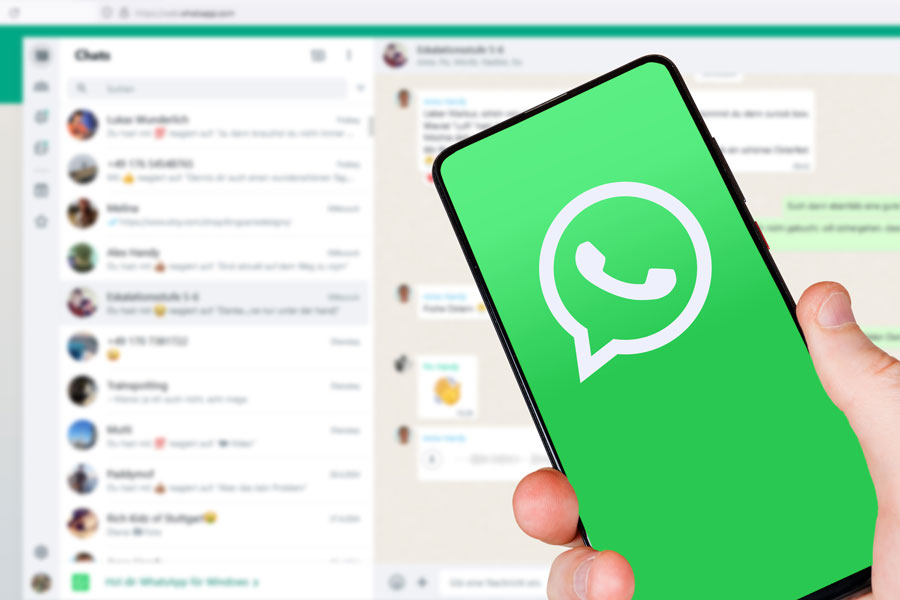„Technologie wird erst dann interessant, wenn sie für die Menschen alltäglich wird.“ – Mark Weiser
Mit WhatsApp Web können Nutzer den beliebten Messenger am Desktop direkt in ihrem Webbrowser verwenden. Diese revolutionäre Plattform ermöglicht es, alle Chat-Funktionen von WhatsApp auf einem Desktop-Computer zu nutzen, ohne zum Smartphone greifen zu müssen. Ganz gleich ob im Büro oder zuhause, WhatsApp Web bietet eine einfache und bequeme Möglichkeit, Chats am Computer und Gruppengespräche zu verwalten.
Was ist WhatsApp Web?
WhatsApp Web ist die offizielle Web-Version des beliebten WhatsApp Messengers. Diese Funktion ermöglicht es den Benutzern, ihre WhatsApp-Nachrichten über einen Webbrowser zu verwalten, indem sie ihre Smartphone-App mit dem Computer verbinden. Durch diese innovative Lösung können Nachrichten bequem im Online-Modus über den PC gesendet und empfangen werden.
Die Verwendung von WhatsApp Web erfordert eine aktive Internetverbindung sowohl auf dem Smartphone als auch auf dem PC. Die Plattform ist mit den meisten modernen Webbrowsern kompatibel, einschließlich Google Chrome, Mozilla Firefox und Microsoft Edge.
Hier sind einige der Haupteigenschaften von WhatsApp Web:
- Einfache Verbindung: Scannen Sie einfach den QR-Code auf der WhatsApp-Webseite mit Ihrer Smartphone-Kamera.
- Sofortiger Zugriff: Erhalten Sie sofort Zugang zu allen Ihren Chats und Kontakten direkt im Browser.
- Synchronisierung: Nachrichten werden in Echtzeit zwischen Ihrem Smartphone und dem Computer synchronisiert.
In der folgenden Tabelle sind die grundlegenden Anforderungen und kompatiblen Browser für die Nutzung von WhatsApp Web aufgeführt:
| Element | Beschreibung |
|---|---|
| Smartphone | Aktive Internetverbindung und aktuelle Version der WhatsApp-App |
| Webbrowser | Google Chrome, Mozilla Firefox, Microsoft Edge, Safari |
| QR-Code | Muss bei jedem neuen Login gescannt werden |
| Sicherheit | Ende-zu-Ende verschlüsselte Nachrichtenübertragung |
Vorteile von WhatsApp Web
WhatsApp Web bietet erhebliche Vorteile für Benutzer, die regelmäßig am Computer arbeiten. Es ermöglicht das Senden und Empfangen von Nachrichten, während man an anderen Aufgaben arbeitet, ohne ständig das Smartphone in die Hand nehmen zu müssen.
Bequemlichkeit der Nutzung am PC
Die Nutzung von WhatsApp Web am PC bietet eine hohe Bequemlichkeit. Anwender können Nachrichten direkt auf ihrem Desktop schreiben und versenden, wodurch die Notwendigkeit, zwischen Geräten zu wechseln, entfällt. Die Verbindung mit PC ist nahtlos und ermöglicht eine flüssige Arbeitsweise.
Synchronisation von Nachrichten
Die Synchronisation von Nachrichten zwischen Smartphone und Computer erfolgt in Echtzeit. Diese konsistente Kommunikationserfahrung wird durch eine zuverlässige Desktop-Anwendung unterstützt, die sicherstellt, dass alle Nachrichten zeitgleich auf beiden Geräten erscheinen. Die Automatisierung dieser Funktionen macht es besonders effektiv für professionelle und persönliche Nutzung.
| Vorteile | Erläuterung |
|---|---|
| Bequemlichkeit | Nachrichten bequem auf dem Desktop senden und empfangen |
| Echtzeit-Synchronisation | Nachrichten werden sofort auf beiden Geräten aktualisiert |
| Effiziente Nutzung | Nahtlose Verbindung zwischen Smartphone und PC |
So installieren und nutzen Sie WhatsApp Web
WhatsApp Web ermöglicht es Ihnen, den Chat am Computer einzurichten und nahtlos mit Ihrem Smartphone zu synchronisieren. Dies bietet Ihnen mehr Flexibilität und Komfort beim Senden und Empfangen von Nachrichten direkt von Ihrem PC aus.
Einrichtung der Web-Version
Um WhatsApp Web zu nutzen, besuchen Sie einfach die offizielle WhatsApp-Webseite. Hier sehen Sie einen QR-Code, den Sie mit der WhatsApp-App auf Ihrem Smartphone scannen müssen. Diese einfache Methode stellt sicher, dass alle Ihre Chats direkt mit Ihrem PC synchronisiert werden.
Verbindung mit dem PC herstellen
Nach dem Scannen des QR-Codes werden Ihre Nachrichten automatisch synchronisiert. Dies ist entscheidend für eine reibungslose Synchronisation von Nachrichten. Stellen Sie sicher, dass sowohl Ihr Smartphone als auch Ihr PC mit dem Internet verbunden sind, um Unterbrechungen beim Chat am Computer einzurichten zu vermeiden.
Erste Schritte mit WhatsApp Web
Einmal verbunden, sehen Sie eine vertraute Chat-Oberfläche auf Ihrem PC. Von hier aus können Sie Nachrichten senden und empfangen, Sprachnotizen und Medien teilen. Darüber hinaus können Sie Gruppen-Chats verwalten und Privatsphäre-Einstellungen anpassen. Hier ein Überblick:
| Funktion | Beschreibung |
|---|---|
| Nachrichten senden/empfangen | Einfach und schnell Texte, Bilder und Dokumente austauschen. |
| Sprachnotizen | Audio-Nachrichten direkt vom PC aus aufnehmen und versenden. |
| Gruppen-Chats | Verwaltung bestehender Gruppen und Erstellung neuer Gruppen-Chats. |
| Privatsphäre-Einstellungen | Anpassung der Privatsphäre-Optionen zur Sicherstellung einer sicheren Nutzung. |
WhatsApp Web bietet die wichtigsten Funktionen, um einen komfortablen Chat am Computer einzurichten und Ihre Nachrichten effizient zu verwalten. Für detaillierte Informationen und weiterführende Tipps, besuchen Sie die Anleitung auf Connect.de.
Funktionen von WhatsApp Web
WhatsApp Web bietet nahezu alle Funktionen, die auch in der mobilen App verfügbar sind. Dazu gehören Textnachrichten, Sprachnachrichten, das Teilen von Fotos und Videos sowie das Erstellen von Gruppenchats. Diese Vielzahl an Funktionen ermöglicht es Benutzern, ihre Chats am Computer nahtlos zu führen.
Speziell für den Desktop bietet WhatsApp Web zusätzliche Features, die das Arbeiten am Computer noch effizienter machen. Besonders hervorzuheben sind die praktischen Tastaturkürzel, die Zeit sparen und die Bedienung erleichtern. Zudem erhalten Benutzer Benachrichtigungen direkt auf ihrem Computer, sodass sie keine wichtigen Nachrichten verpassen.
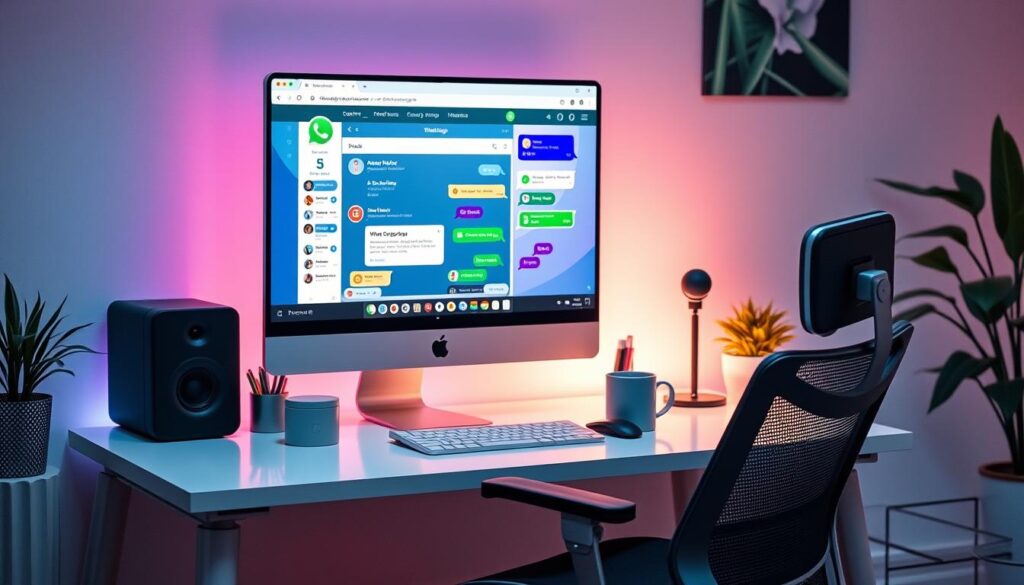
Ein weiterer Vorteil von WhatsApp Web ist die direkte Synchronisation mit der mobilen App. Das bedeutet, dass alle Nachrichten und Medien sofort auf allen verbundenen Geräten verfügbar sind. Dies erleichtert den Wechsel zwischen Smartphone und PC und sorgt für eine reibungslose Kommunikation.
Zusätzlich zu den Standardfunktionen bietet WhatsApp Web auch Möglichkeiten, die besonders bei der Nutzung am Computer vorteilhaft sind:
- Tastaturkürzel: Schnelle Befehle für effiziente Navigation.
- Desktop-Benachrichtigungen: Immer auf dem Laufenden bleiben.
- Dateitransfer: Einfaches Versenden von Dokumenten und Dateien.
Somit wird die Nutzung von WhatsApp Web nicht nur bequem und praktisch, sondern auch leistungsstark und vielseitig. Die Integration der vielen nützlichen Funktionen macht WhatsApp Web zu einem idealen Tool für Chats am Computer.
Alle Nachrichten synchronisieren
Die Synchronisation von Nachrichten zwischen der mobilen App und WhatsApp Web ist ein entscheidender Aspekt des Dienstes. Dies gewährleistet, dass jede Nachricht, die auf dem Handy empfangen oder gesendet wird, auch sofort auf dem Computer erscheint und umgekehrt.
Automatische Synchronisation
WhatsApp Web bietet eine automatisch ablaufende Synchronisation von Nachrichten. Sobald Sie sich mit Ihrem Konto in der Desktop-Anwendung anmelden, werden Ihre Nachrichten in Echtzeit sowohl auf Ihrem Handy als auch auf Ihrem PC aktualisiert. Diese Synchronisation erfolgt nahtlos und ohne manuelles Eingreifen des Nutzers.
Manuelle Synchronisation
Zusätzlich zur automatischen Synchronisation haben Nutzer die Möglichkeit, die Aktualisierung der Chatliste und Nachrichten manuell anzustoßen. Falls es zu Verzögerungen kommt, können Sie die Desktop-Anwendung einfach neu laden, um eine sofortige Aktualisierung zu gewährleisten. Diese manuelle Option stellt sicher, dass alle Nachrichten immer auf dem neuesten Stand sind, selbst wenn die automatische Funktion einmal nicht richtig funktionieren sollte.
Nachrichten sicher versenden
Die Sicherheit Ihrer Kommunikation ist bei WhatsApp Web von höchster Priorität. Der Dienst bietet eine Sichere Nachrichtenübertragung, die durch modernste Verschlüsselungstechnologien geschützt wird.
Ende-zu-Ende-Verschlüsselung
WhatsApp Web verwendet die gleiche Ende-zu-Ende-Verschlüsselung wie die mobile App. Das bedeutet, dass alle Nachrichten, Anrufe, Fotos und Videos, die über die Plattform gesendet werden, nur für die Gesprächspartner sichtbar sind und nicht vom Anbieter WhatsApp oder Dritten eingesehen werden können. Diese Sicherheitsmaßnahme sorgt dafür, dass die Kommunikation privat bleibt.
Mit dieser Technologie im Online-Modus können Benutzer sicher sein, dass ihre Daten während der Übertragung vollständig geschützt sind. Vertrauen Sie WhatsApp Web für die Sichere Nachrichtenübertragung, um Ihre privaten Gespräche vertraulich zu halten.
Medien und Dateien teilen
Nutzer von WhatsApp Web haben die Möglichkeit, Medien und Dateien direkt vom Computer aus zu teilen. Dies bietet eine nahtlose Verbindung mit PC, die den Medienaustausch am Desktop erheblich erleichtert.
Bilder und Videos senden
Das Senden von Bildern und Videos über WhatsApp Web ist erstaunlich einfach. Mit der Drag-and-Drop-Funktion oder dem Datei-Explorer können Nutzer schnell und effizient Medieninhalte von ihrem Computer hochladen. Diese Funktion ist besonders praktisch für den schnellen Austausch von visuellen Inhalten.
Dokumente und Dateien teilen
Darüber hinaus können wichtige Dokumente und Dateien ebenfalls problemlos über WhatsApp Web gesendet werden. Durch die direkte Verbindung mit PC können Dokumente ohne Umwege über das Smartphone geteilt werden. Dies erleichtert den Medienaustausch am Desktop und sorgt dafür, dass Dateien sicher und schnell ihren Empfänger erreichen.
- Öffnen Sie WhatsApp Web auf Ihrem Computer.
- Klicken Sie auf das Büroklammer-Symbol.
- Wählen Sie das gewünschte Medium oder die Datei aus Ihrem Datei-Explorer aus.
- Klicken Sie auf „Senden“.
Dieser einfache Prozess gewährleistet, dass alle Arten von Dateien problemlos vom Desktop aus gesendet werden können, was die Effizienz und Produktivität erheblich steigert.
WhatsApp Web vs. Desktop-Anwendung
WhatsApp Web und die WhatsApp Desktop-Anwendung bieten zwar ähnliche Funktionen, aber sie unterscheiden sich in einigen wesentlichen Aspekten. Jedes hat seine eigenen Vor- und Nachteile, die es zu beachten gilt.
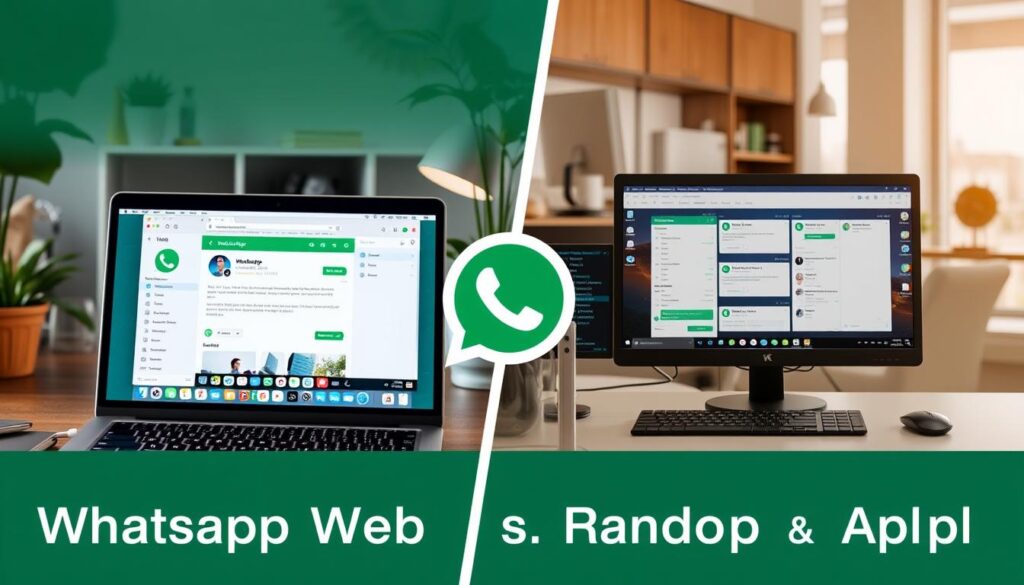
Unterschiede im Funktionsumfang
Die Web-Version von WhatsApp läuft direkt im Browser und erfordert keine Installation. Im Vergleich dazu muss die Desktop-Anwendung heruntergeladen und installiert werden. Hier eine Übersicht der Unterschiede:
| Unterschiede | Web-Version von WhatsApp | Desktop-Anwendung |
|---|---|---|
| Installation erforderlich | Nein | Ja |
| Performance | Browser-abhängig | Stabiler und schneller |
| Ständige Internetverbindung des Smartphones | Ja | Nein |
Vor- und Nachteile der jeweiligen Versionen
Beide Versionen haben ihre spezifischen Vorzüge und Nachteile:
- Web-Version von WhatsApp: Keine Installation nötig, einfache Nutzung über den Browser, jedoch abhängig vom Internet des Smartphones.
- Desktop-Anwendung: Einmalige Installation erforderlich, kann auch ohne ständige Verbindung zum Smartphone funktionieren, bietet eine stabilere Performance.
Probleme bei WhatsApp Web lösen
Gelegentlich können bei der Nutzung von WhatsApp Web Verbindungs- oder Synchronisationsprobleme auftreten, die die Benutzererfahrung beeinträchtigen können. Um diese Herausforderungen effektiv anzugehen, sind hier einige nützliche Schritte und Tipps.
Verbindungsprobleme beheben
Verbindungsprobleme beim Messenger am Desktop sind häufig auf eine instabile Internetverbindung zurückzuführen. Zunächst sollte überprüft werden, ob das Smartphone, auf dem WhatsApp installiert ist, eingeschaltet und mit dem Internet verbunden ist. Ebenso wichtig ist, dass der Computer selbst eine stabile Verbindung zu einem Netzwerk hat. Es kann auch hilfreich sein, den Browser zu aktualisieren oder die Seite neu zu laden, um mögliche Probleme zu beheben.
Synchronisationsprobleme lösen
Synchronisationsprobleme können ebenso auftreten. Um diese zu beheben, sollte geprüft werden, ob die Online-Modus-Funktion des Smartphones aktiv und mit dem Internet verbunden ist. Manchmal hilft es auch, den QR-Code erneut zu scannen oder die WhatsApp-App auf dem Smartphone und dem Computer neu zu starten. Diese einfachen Schritte können oft dazu beitragen, dass der Messenger am Desktop wieder reibungslos funktioniert.
Bewährte Tipps für eine optimale Nutzung
Um die Nutzung von WhatsApp Web nutzen am Desktop zu optimieren, können verschiedene Tricks angewendet werden. Diese bewährten Tipps helfen Ihnen, mit WhatsApp Web effizienter zu arbeiten und den Chat am Computer einrichten reibungsloser zu gestalten.
Tastaturkürzel
Mit den richtigen Tastaturkürzeln können Sie WhatsApp Web effizienter nutzen.
- Strg + N: Neuer Chat
- Strg + Shift + ]: Zum nächsten Chat wechseln
- Strg + P: Profil anzeigen
Schnellzugriffe
Schnellzugriffe tragen erheblich zur Effizienz bei. Hier sind einige nützliche Tipps:
- Benachrichtigungen anklicken, um direkt zum entsprechenden Chat zu gelangen
- Die Suchfunktion nutzen (Strg + F), um Kontakte und Nachrichten schneller zu finden
- Links und Daten direkt aus dem Browser kopieren und einfügen
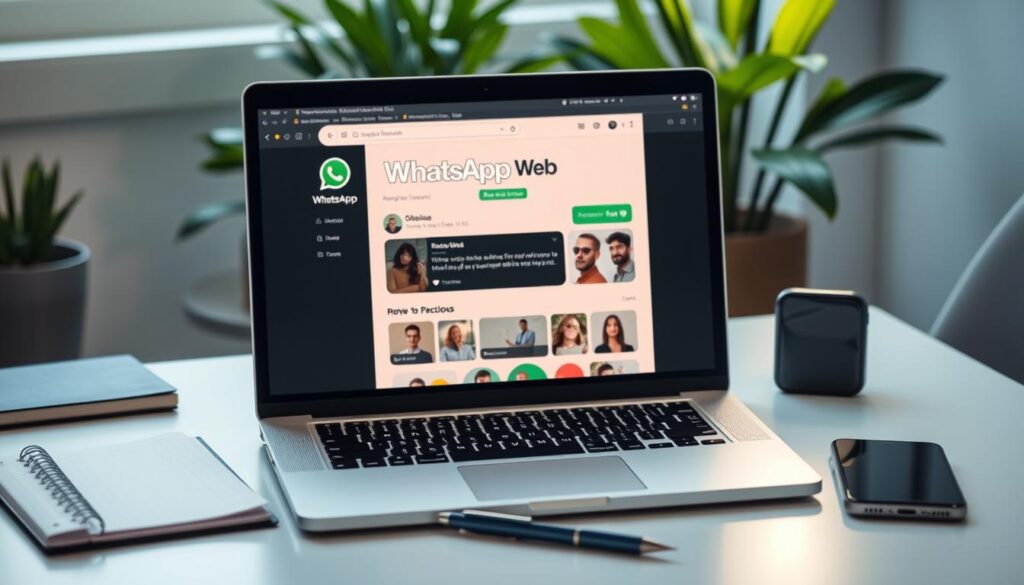
Effizientes Chatten am Computer
Für ein reibungsloses und effizientes Chat-Erlebnis sollten Sie folgende Punkte beachten:
- Verwenden Sie die Quick-Reply-Funktion, um schneller auf Nachrichten zu reagieren
- Gruppenchats effektiv verwalten durch schnelle Navigation zwischen Chats
- Emojis und GIFs nutzen, um die Kommunikation lebendig zu halten
Mit diesen Tipps wird es Ihnen gelingen, WhatsApp Web nutzen optimal zu gestalten und Ihren Chat am Computer einrichten zu einem angenehmen Erlebnis zu machen.
WhatsApp Web auf verschiedenen Geräten nutzen
WhatsApp Web bietet eine flexible Möglichkeit, Messenger am Desktop zu nutzen, sowohl im Büro als auch unterwegs. Besonders wichtig ist dabei die Einhaltung der Sicherheitsmaßnahmen, um sensible Daten zu schützen.
WhatsApp Web im Büro
Im Büro erlaubt WhatsApp Web eine effizientere Kommunikation, indem es Chats am Computer ermöglicht. Dies sorgt für einen nahtlosen Übergang zwischen mobilen und stationären Geräten. Es ist besonders nützlich für den schnellen Austausch von Dokumenten und anderen Dateien. Zudem können Sie durch die Nutzung von WhatsApp Web an Ihrem Arbeitsplatz Verfügbarkeit und Transparenz gewährleisten.
WhatsApp Web unterwegs
Auch unterwegs bleibt man durch WhatsApp Web immer in Verbindung. Ob auf dem Laptop im Café oder auf einem öffentlichen Computer, die Nutzung ist einfach und bietet den Vorteil, jederzeit und überall Zugriff auf Ihre Chats am Computer zu haben. Allerdings sollten Benutzer darauf achten, sich nach der Nutzung auf öffentlichen oder gemeinsamen Geräten auszuloggen, um die Sicherheit und Privatsphäre der Nachrichten zu gewährleisten.
Wichtige Sicherheitsaspekte
Die Sicherheit bei WhatsApp Web ist ein essenzieller Bestandteil, um Ihre Daten und Nachrichten vor unbefugtem Zugriff zu schützen. Es gibt verschiedene Maßnahmen, die Nutzer ergreifen können, um eine sichere Nutzung zu gewährleisten.
Sicherer Login
Ein sicherer Login bei WhatsApp Web beginnt mit dem Scannen des QR-Codes. Dieser Schritt ermöglicht eine Sichere Nachrichtenübertragung zwischen Ihrem Smartphone und dem Computer. Es ist wichtig, sicherzustellen, dass der QR-Code nur auf vertrauenswürdigen Geräten gescannt wird, um Missbrauch zu verhindern. Darüber hinaus sollte man immer wachsam sein und sich von fremden oder öffentlichen Computern ausloggen.
Geräteverwaltung
Ein weiterer wichtiger Aspekt der Sicherheit bei WhatsApp ist die Verwaltung der Geräte, die mit Ihrem Konto verbunden sind. In den Einstellungen der WhatsApp-App auf Ihrem Smartphone können Sie eine Liste der aktiven Sessions einsehen und bei Bedarf einzelne Verbindungen trennen. Diese regelmäßige Überprüfung hilft, unbefugten Zugriff zu verhindern und gewährleistet, dass nur autorisierte Geräte auf Ihre Nachrichten zugreifen können.
| Sicherheitsmaßnahme | Beschreibung |
|---|---|
| QR-Code-Login | Ermöglicht eine sichere und schnelle Verbindung durch das Scannen eines Einmal-Codes. |
| Geräteprüfung | Regelmäßige Kontrolle der verbundenen Geräte für zusätzliche Sicherheit. |
| Ausloggen | Beenden Sie immer die Sitzung auf fremden PCs, um Ihre Daten zu schützen. |
Regelmäßige Updates und deren Bedeutung
WhatsApp Web ist ein wertvolles Tool, um bequem vom PC aus zu chatten. Um die bestmögliche Erfahrung und Sicherheit zu gewährleisten, ist es essenziell, WhatsApp Web zu aktualisieren und stets die Neueste Version zu verwenden. Regelmäßige Updates bringen nicht nur neue Funktionen, sondern auch wichtige Sicherheitsverbesserungen mit sich.
Neuerungen und Updates
Mit jedem Update von WhatsApp Web werden oft verschiedene Neuerungen eingeführt, die die Benutzerfreundlichkeit erhöhen und die Kommunikation vereinfachen. Funktionen wie verbesserte Designs, schnellere Ladezeiten und zusätzliche Integrationen sind einige Beispiele, wie die Neueste Version von WhatsApp Web kontinuierlich verbessert wird.
Warum Updates wichtig sind
Die Bedeutung von regelmäßigen Updates für WhatsApp Web kann nicht genug betont werden. Durch das WhatsApp Web aktualisieren werden kritische Sicherheitslücken geschlossen, und die Performance wird optimiert. Neue Sicherheitsprotokolle und Patches werden implementiert, um sicherzustellen, dass die Daten der Benutzer stets geschützt sind.
| Vorteile | Beschreibung |
|---|---|
| Neue Funktionen | WhatsApp Web aktualisieren bringt oft verbesserte und neue Features, die das Nutzungserlebnis erweitern. |
| Sicherheitsverbesserungen | Die Neueste Version enthält wichtige Sicherheitsupdates, die die Datensicherheit der Benutzer gewährleisten. |
| Leistungsoptimierung | Durch regelmäßige Updates werden Ladezeiten verkürzt und die Gesamtleistung der Anwendung erhöht. |
WhatsApp Web: Zukunft und Entwicklungen
WhatsApp Web steht vor spannenden Veränderungen, die die Nutzung dieses Tools noch weiter verbessern könnten. Hierbei geht es nicht nur um Erweiterungen der bestehenden Funktionalitäten, sondern auch um neue Möglichkeiten, die die Zukunft von WhatsApp beeinflussen könnten.
Erwartete Funktionen
Eine der am häufigsten erwarteten Funktionen ist die Integration von fortgeschrittenen Business-Tools. Unternehmen könnten von speziellen Features profitieren, die die Kommunikation erleichtern und Prozesse optimieren. Außerdem wird über verbesserte Gruppenchat-Funktionen spekuliert, die eine reibungslosere und effizientere Zusammenarbeit ermöglichen sollen.
Zukunftstrends im Desktop-Messaging
Ein vielversprechender Trend in der Zukunft von WhatsApp und anderen Messaging-Apps ist die Möglichkeit, ohne eine ständige Verbindung zum Smartphone zu funktionieren. Dieser Schritt würde die Messaging-App für den Browser noch unabhängiger machen und die Flexibilität der Nutzer erhöhen. Solche Entwicklungen könnten WhatsApp Web sowohl für berufliche als auch für private Zwecke revolutionieren.
Fazit
WhatsApp Web bietet einen signifikanten Mehrwert für alle, die häufig am Computer arbeiten und dabei mit anderen kommunizieren möchten. Es vereinfacht den Wechsel zwischen verschiedenen Geräten und ermöglicht eine nahtlose Synchronisation von Nachrichten, die sowohl Sicherheit als auch Effizienz garantiert.
Die Desktop-Anwendung erleichtert die Nutzung durch ihre intuitive Benutzeroberfläche und die Möglichkeit, die gewohnten Tastaturkürzel und Schnellzugriffe zu verwenden. Nutzer können Nachrichten, Bilder, Videos und Dateien ohne Verzögerung teilen und benötigen keinen ständigen Zugriff auf ihr Smartphone, um im Kontakt zu bleiben.
Regelmäßige Updates sorgen dafür, dass WhatsApp Web zeitgemäß bleibt und die neuesten Funktionen sowie Sicherheitsstandards bietet. Zusammenfassend lässt sich sagen, dass diese Plattform eine moderne, integrierte und sichere Chat-Erfahrung direkt im Browser ermöglicht, wodurch der Wechsel zwischen mobilen Geräten und dem Computer nahtlos und effizient gestaltet wird. Für alle, die ihren Chat am Computer einrichten möchten, bleibt WhatsApp Web die perfekte Lösung.